Как автоматично да включвате и изключвате самолетен режим на iPhone
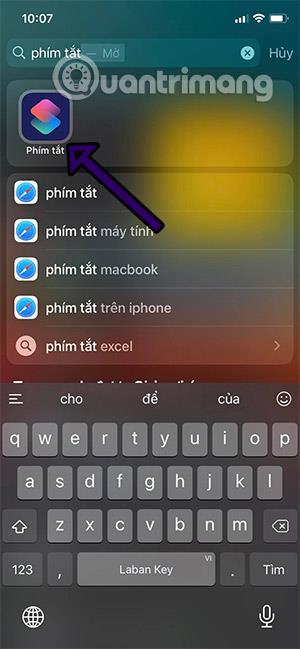
С инструкциите за автоматично задаване на времето за самолетен режим на iPhone тук няма да бъдете безпокоени в зададения час.
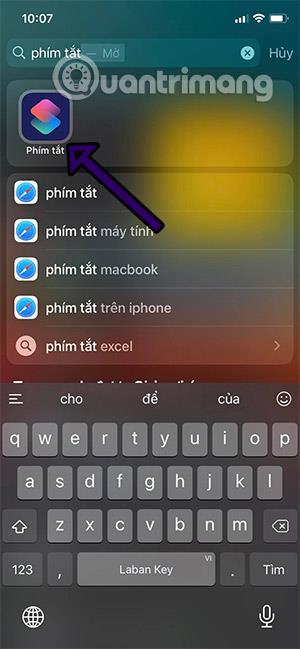
Понякога потребителите на смартфони често искат самолетният режим да се включва и изключва автоматично в определен момент, особено на iPhone . Ние обаче нямаме функцията за автоматично задаване на време за самолетен режим на iPhone.
Толкова много хора са избрали клавишни комбинации , за да настроят таймера на iPhone. Но преките пътища не могат автоматично да включват или изключват самолетния режим. Обикновено той ще ви уведоми да го включите и изключите и все още не е 100% автоматичен. Методът по-долу може да ви помогне автоматично да включите/изключите самолетния режим на iPhone.
Как да настроите таймера за самолетен режим на iPhone
Стъпка 1: Първо намерете приложението Shortcuts, изберете Automation и изберете Създаване на лична автоматизация .
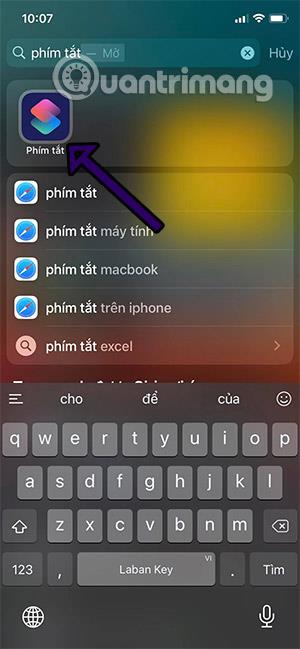
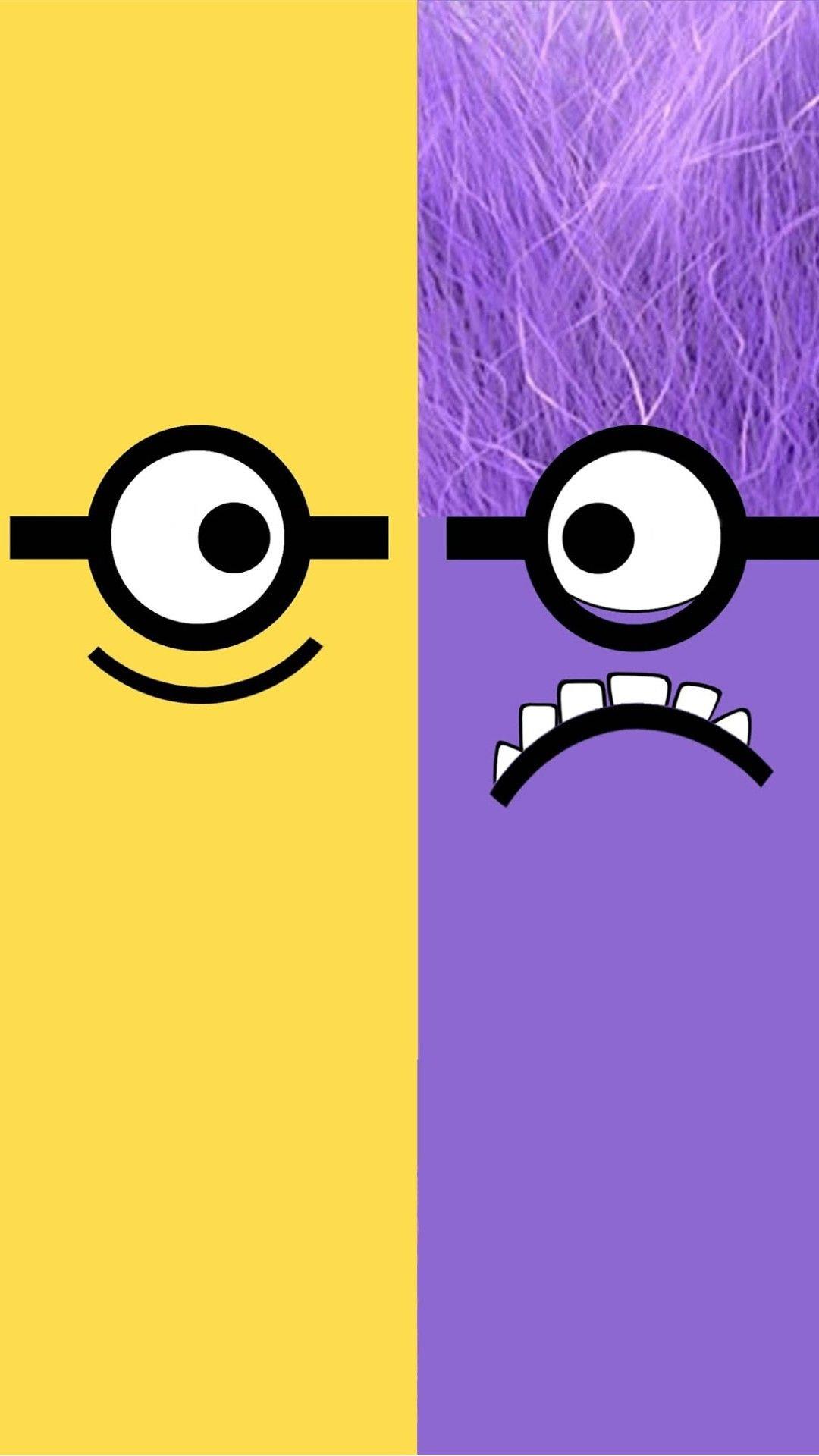
Стъпка 2: Изберете времето за включване на самолетен режим, обикновено е късно през нощта. Тук администраторът избира часовата маркировка 00:25 ч. Когато приключите с настройката на часова маркировка, изберете Напред > Добавяне на задача > намерете ключовата дума самолетен режим и изберете Задаване на самолетен режим.
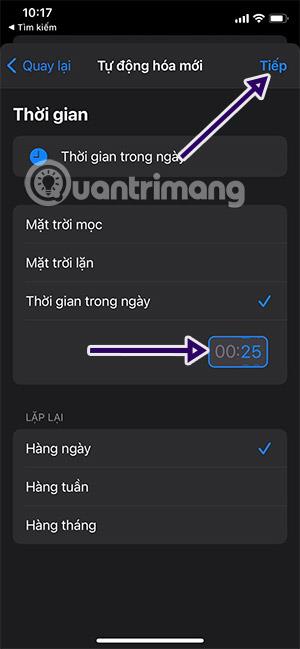
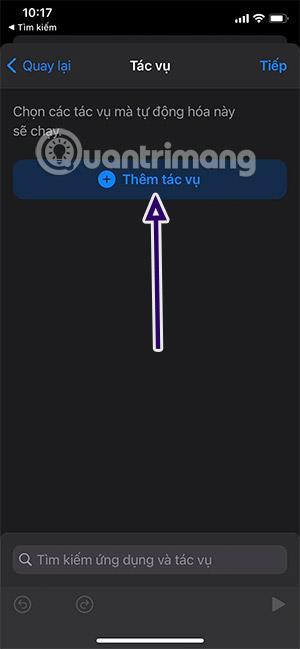
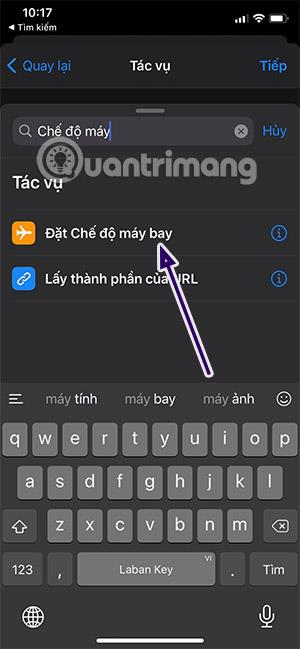
Стъпка 3: След като успешно сте настроили самолетния режим да се включва автоматично, изберете Напред в десния ъгъл и изберете Готово.

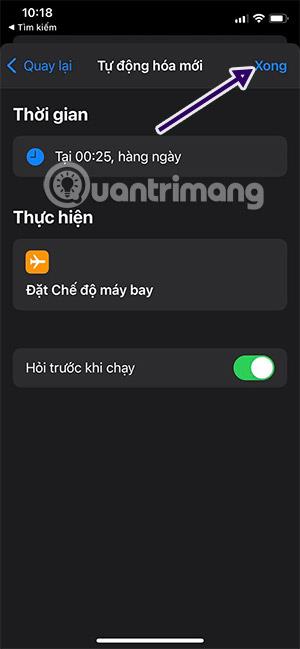
Стъпка 4: След това ще бъдете пренасочени към интерфейса за автоматизация, повторете стъпки от 1 до 3, докато видите Превключване на задачата за самолетен режим на Вкл . След това докоснете Вкл., за да го превърнете в бутона Извън самолетен режим и изберете Напред.
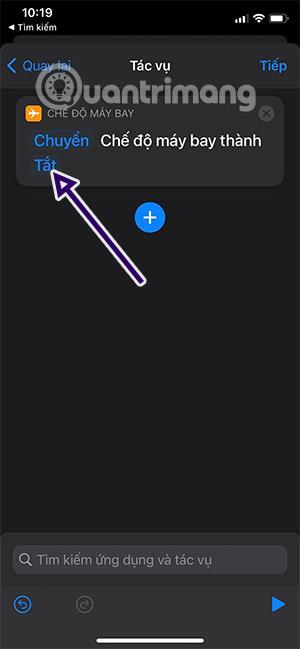
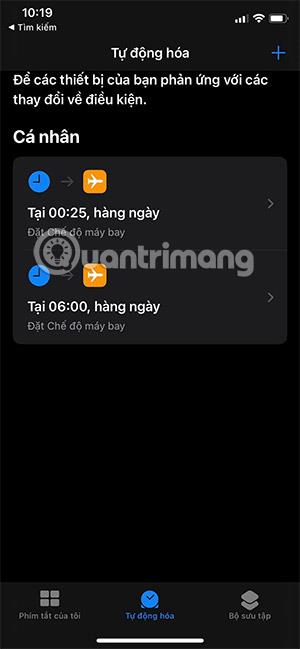
Можете да настроите часа близо до текущия час, за да проверите как да настроите часа за включване и изключване на автоматичния режим на полет на iPhone. Надяваме се, че горните инструкции ще ви помогнат да избегнете безпокойството си на определени интервали.
Виж повече:
Sound Check е малка, но доста полезна функция на iPhone телефони.
Приложението Photos на iPhone има функция за спомени, която създава колекции от снимки и видеоклипове с музика като филм.
Apple Music нарасна изключително много, откакто стартира за първи път през 2015 г. Към днешна дата това е втората най-голяма платена музикална стрийминг платформа след Spotify. В допълнение към музикалните албуми, Apple Music също е дом на хиляди музикални видеоклипове, 24/7 радиостанции и много други услуги.
Ако искате фонова музика във вашите видеоклипове или по-конкретно, запишете песента, която се възпроизвежда като фонова музика на видеоклипа, има изключително лесно решение.
Въпреки че iPhone включва вградено приложение за времето, понякога то не предоставя достатъчно подробни данни. Ако искате да добавите нещо, има много опции в App Store.
В допълнение към споделянето на снимки от албуми, потребителите могат да добавят снимки към споделени албуми на iPhone. Можете автоматично да добавяте снимки към споделени албуми, без да се налага да работите отново от албума.
Има два по-бързи и лесни начина за настройка на обратно броене/таймер на вашето Apple устройство.
App Store съдържа хиляди страхотни приложения, които все още не сте пробвали. Основните думи за търсене може да не са полезни, ако искате да откриете уникални приложения и не е забавно да се впускате в безкрайно превъртане с произволни ключови думи.
Blur Video е приложение, което замъглява сцени или всяко съдържание, което искате на телефона си, за да ни помогне да получим изображението, което харесваме.
Тази статия ще ви насочи как да инсталирате Google Chrome като браузър по подразбиране на iOS 14.









